Schild
Mit dem System können Sie die erforderlichen internen Tags für Mitarbeiter für Dialoge festlegen. Mit dieser Funktion können Sie Dialoge mit Tags gruppieren / filtern und nur die erforderliche Korrespondenz anzeigen. Lass uns genauer hinschauen.
Hinzufügen eines Tags zu Umnico
Eine Anfrage öffnen. Der Notenblock ist in der unteren rechten Ecke erhältlich.
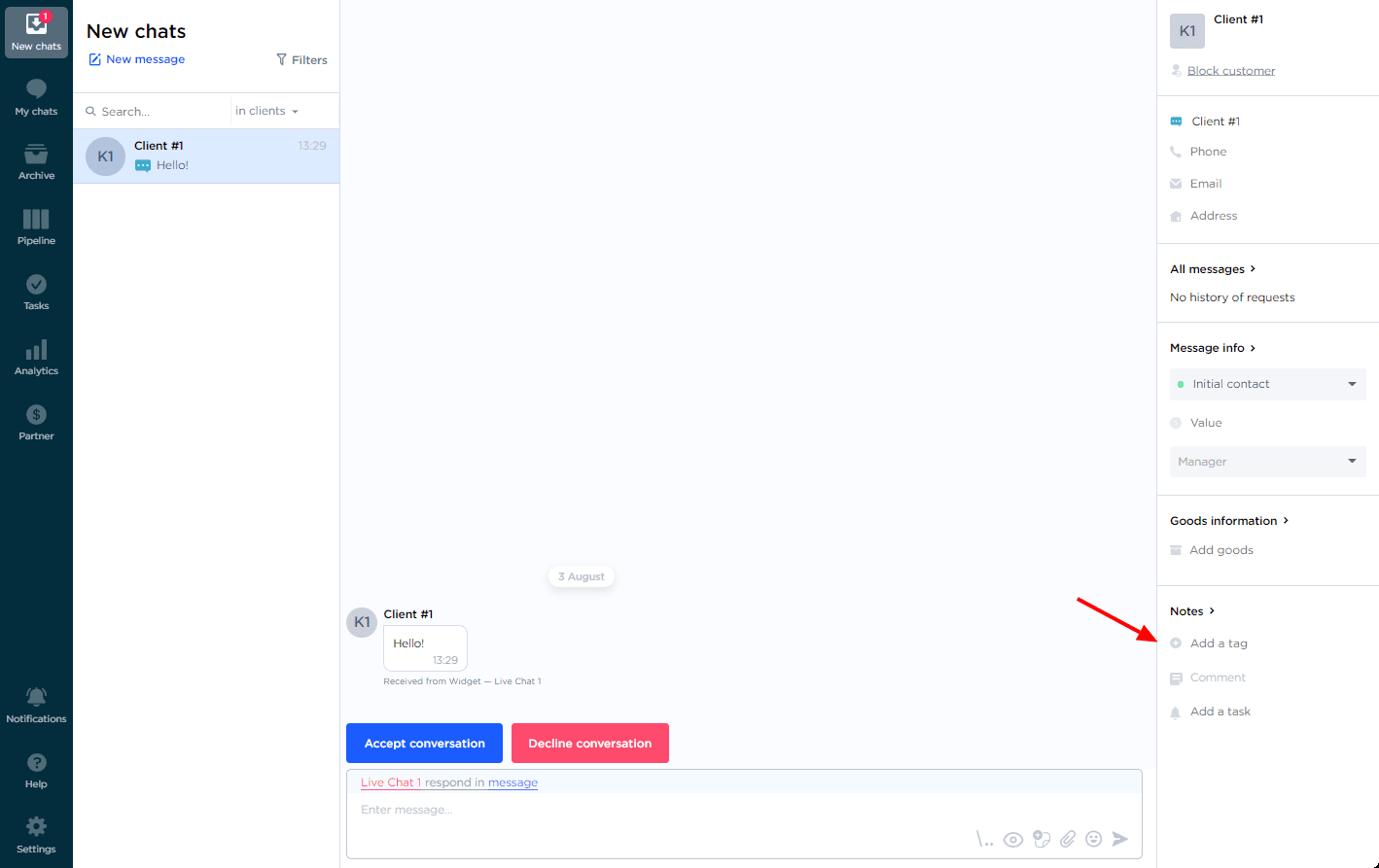
Sobald Sie mit dem Eingeben eines Tag -Namens beginnen, werden Sie sofort eine Liste der zuvor hinzugefügten und passenden Tags angezeigt.
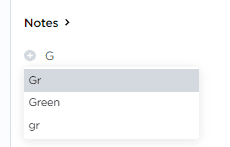
Sobald Sie das gewünschte Tag eingegeben haben, drücken Sie "ENTER" oder irgendwo auf dem Bildschirm. Das Tag wird hinzugefügt.
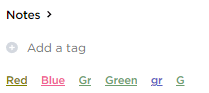
Filter durch Tags
In einem der Registerkarten "neue Chats"/"Meine Chats"/"Archiv"/"Trichter" gibt es einen Filter von Tags.
Der Filter bietet eine Suche nach Tags und eine Liste aller zuvor hinzugefügten Tags.
Sobald Sie das erforderliche Tag auswählen, werden alle Dialoge mit diesem Tag angezeigt.

Bearbeiten von Tags in Umnico
Mit dem System können Sie außerdem Tags hinzufügen und bearbeiten, inkl. Schüttgut. Wählen Sie dazu im linken Menü des Systems „Einstellungen - Tags“ aus. Um ein Tag hinzuzufügen, geben Sie den Tag -Namen in das Feld "Tag hinzufügen" ein. Klicken Sie auf "Eingeben" und das Tag wird hinzugefügt. Wenn Sie ein bestimmtes Tag entfernen müssen, geben Sie es in das Suchfeld ein und wird im Fenster unten angezeigt. Sie können es auch aus allen verfügbaren auswählen und auf "Ausgewählte Tags entfernen" klicken. Die Zahl nach der Inschrift zeigt an, wie viele Tags entfernt werden.
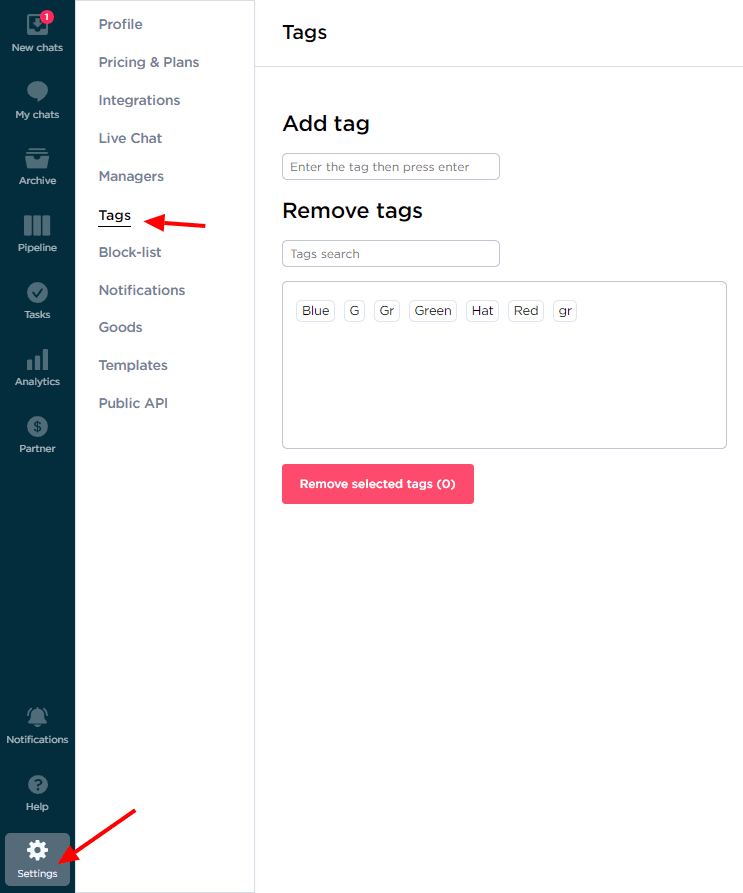
Wenn Sie noch Fragen haben, besuchen Sie bitte "Hilfe - Chat mit dem Bediener". Wir werden gerne helfen.

 3-tägige kostenlose Probezeit
3-tägige kostenlose Probezeit